Questo articolo è stato scritto in collaborazione con il nostro team di editor e ricercatori esperti che ne hanno approvato accuratezza ed esaustività.
Il Content Management Team di wikiHow controlla con cura il lavoro dello staff di redattori per assicurarsi che ogni articolo incontri i nostri standard di qualità.
Questo articolo è stato visualizzato 7 420 volte
Questo articolo spiega come creare un indirizzo e-mail gratuito con dominio "@icloud.com" usando un Mac o un PC. Se utilizzi un computer con sistema operativo Windows, dovrai poter accedere a un iPhone o a un iPad per configurare un indirizzo di posta elettronica iCloud.
Passaggi
macOS
-
1Clicca sul menu di Apple. Si trova nell'angolo in alto a sinistra dello schermo.
-
2Fai clic su Preferenze di sistema.
-
3Fai clic su Account internet. L'icona si trova nella terza fila e raffigura un cerchio blu con una "@" bianca all'interno.
-
4Clicca su iCloud. Questa opzione si trova in cima al pannello principale.
-
5Seleziona Mail. Si trova nella colonna centrale [1] .
-
6Clicca su Crea ID Apple.
-
7Inserisci la tua data di nascita, poi clicca su Avanti.
-
8Inserisci tutte le informazioni personali richieste. Devi fornire i seguenti dati:
- Nome e cognome;
- L'ID dell'e-mail che vuoi usare (non includere "@esempio.com" alla fine, digita solo la prima parte dell'indirizzo);
- Una password per il tuo nuovo account di posta elettronica.
-
9Fai clic su Avanti. Si aprirà una pagina con un messaggio di errore, in quanto l'indirizzo e-mail richiesto non è tecnicamente valido.
-
10Clicca su Crea un indirizzo e-mail iCloud gratuito. Ora, accanto alla casella dell'indirizzo e-mail vedrai il dominio "icloud.com".
-
11Digita l'ID che vuoi usare e fai clic su Avanti. A meno che l'ID non sia già in uso, si aprirà una schermata che ti inviterà a configurare le domande di sicurezza.
-
12Rispondi alle domande di sicurezza e clicca su Avanti. Queste domande serviranno solo a confermare la tua identità qualora dovessi dimenticare la password.
-
13Acconsenti ai termini di iCloud. Dopo aver letto l'accordo, spunta la casella accanto alla scritta "Ho letto e accetto...", quindi clicca su "Accetta". Il tuo nuovo indirizzo e-mail sarà così pronto per essere usato.Pubblicità
Windows
-
1Crea un account iCloud usando un iPhone o un iPad. Prima di poter creare un indirizzo e-mail con dominio "@icloud.com" sul tuo dispositivo Windows, devi configurare un account iCloud su un dispositivo Apple usando un indirizzo e-mail con dominio differente, ad esempio "@gmail.com" o "@outlook.com" [2] .
-
2
-
3Premi su iCloud.
-
4
-
5Segui le istruzioni sullo schermo per selezionare un ID per l'e-mail. Potrebbe esserti richiesto di inserire la tua password o usare il Touch ID per creare un account. Una volta che il processo sarà stato completato, l'e-mail sarà pronta per essere usata [3] .
-
6Scarica e installa iCloud per Windows. Se ancora non hai installato l'applicazione, visita https://support.apple.com/it-it/HT204283 e clicca su "Scarica". Una volta che il download sarà stato completato, fai doppio clic sul file scaricato per portare a termine il processo di configurazione.
-
7Apri iCloud. Lo troverai nel menu di Windows/Start, all'interno della cartella "iCloud".
-
8Inserisci il tuo ID Apple e la password, quindi clicca su Accedi. Una volta che le informazioni saranno state accettate, apparirà la schermata Home di iCloud.
-
9Spunta la casella accanto alla voce "Mail, contatti, calendari e attività". Dopo averla selezionata, l'e-mail di iCloud apparirà sotto forma di cartella nel client di posta elettronica Windows che usi, come Outlook o Posta.Pubblicità
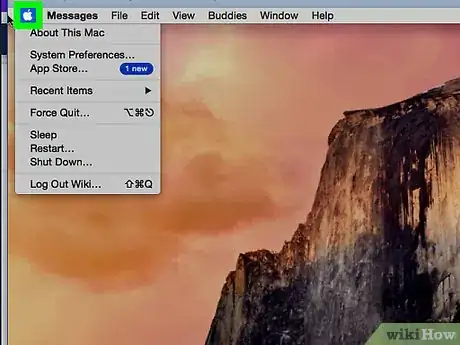
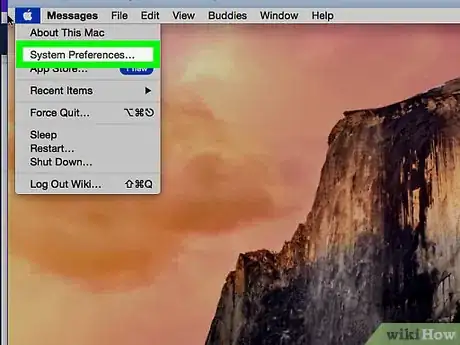
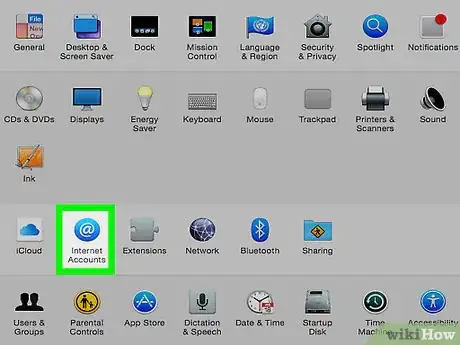
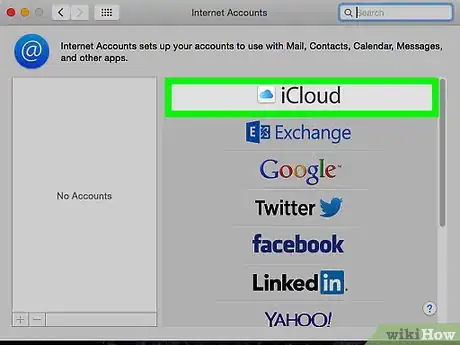
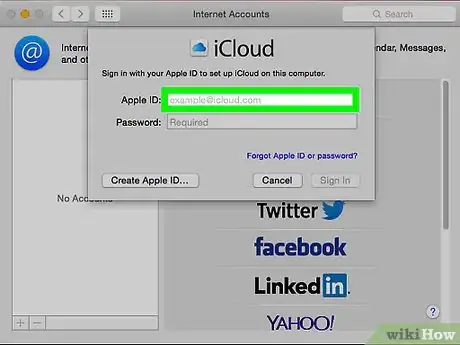
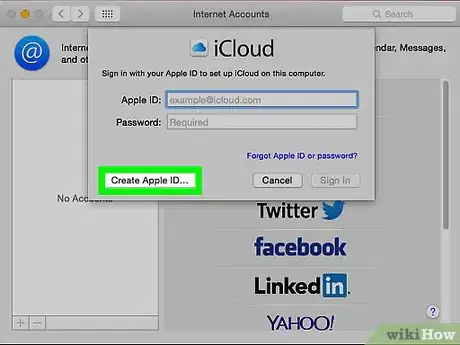
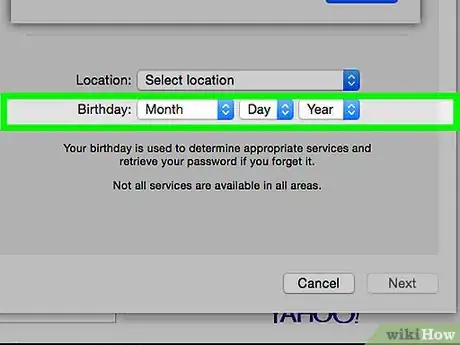
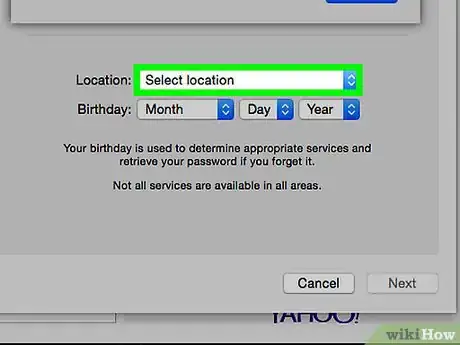
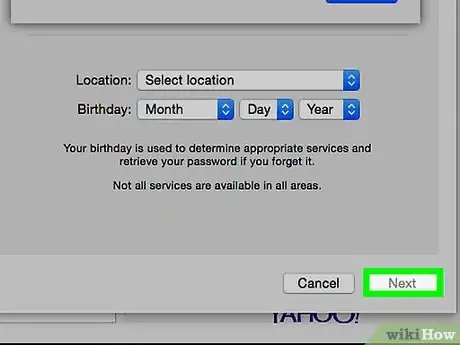
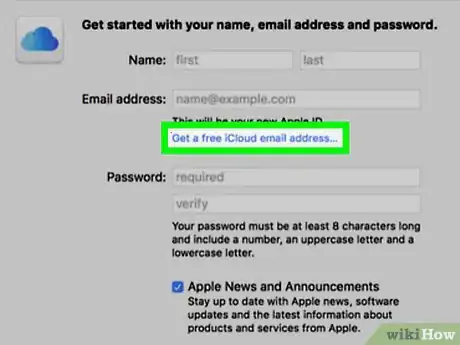
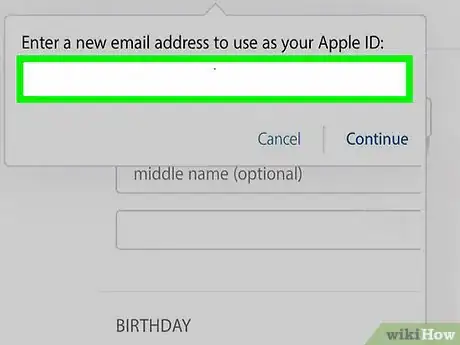
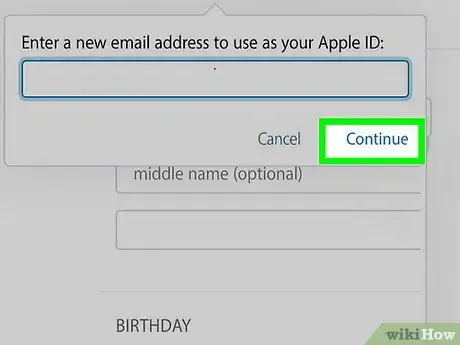
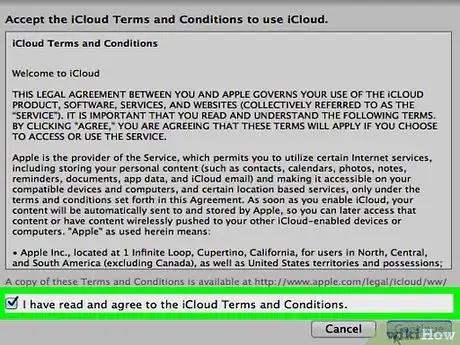

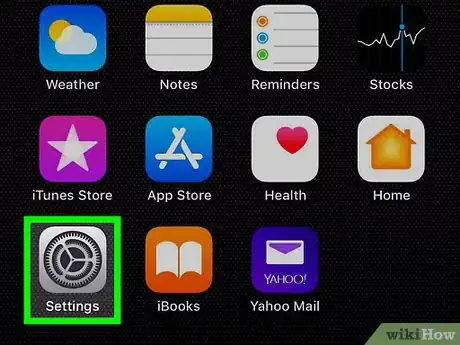
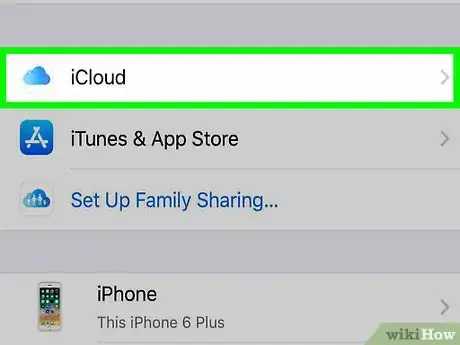
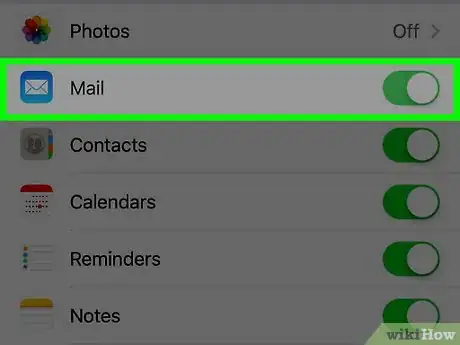
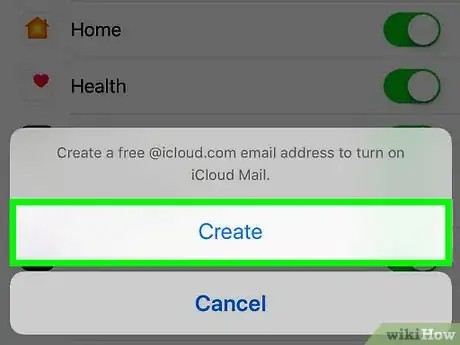
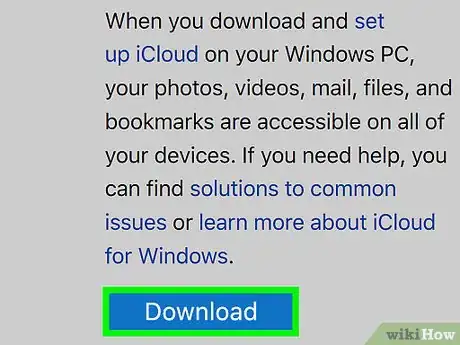
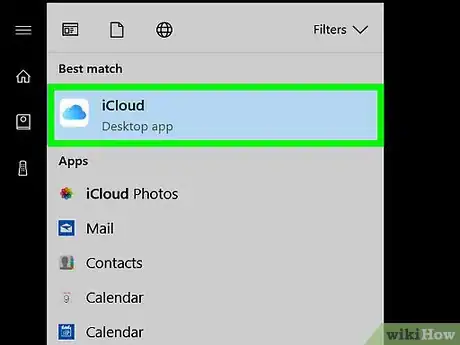

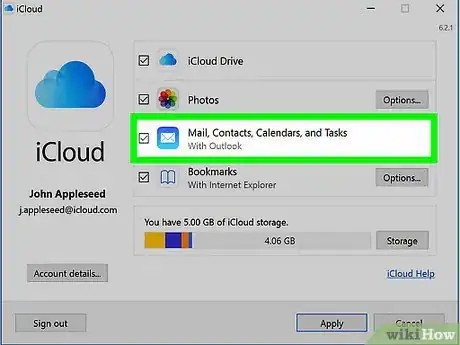

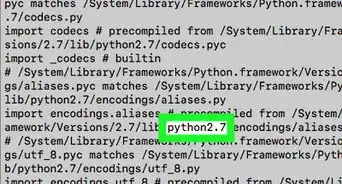

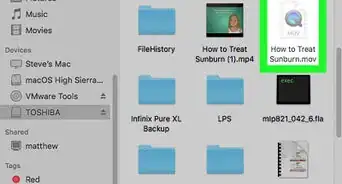
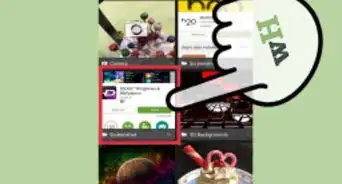
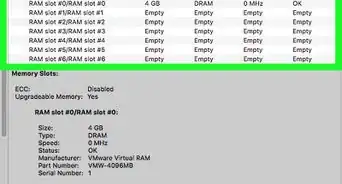



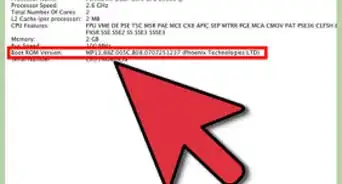
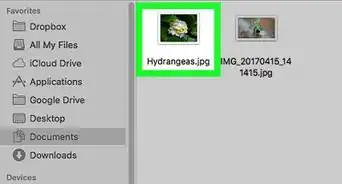
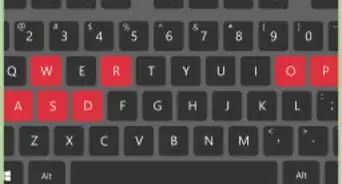


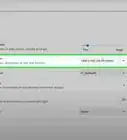
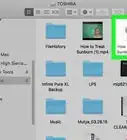

Il Content Management Team di wikiHow controlla con cura il lavoro dello staff di redattori per assicurarsi che ogni articolo incontri i nostri standard di qualità. Questo articolo è stato visualizzato 7 420 volte